エクスプローラーで拡張子を表示させる方法
エクスプローラーで拡張子を表示させる方法を紹介します。
Windowsパソコンのケースです。
(アップルは知りませんw)
ちなみにバージョンはWindows10
(基本バージョン変わってもやり方は似たり寄ったりと思います)
ブログやSNSなどで、よく使う定型文をいちいちその都度一から入力するのって面倒ですよね。
それを登録すればサクッと呼び出してペースト(貼り付け)できるアプリがあります。
以前は、クリップノート(クリップNOTE)を使ってますが、メンテナンスが長期されていないせいか、意味不明なポップアップメッセージが出るようになったので、パソコンを変えるのに合わせて「Clibor」(クリボー)に切り替えようとアプリをダウンロードしました。
解凍して生成されたフォルダからエグゼexeファイルを開こうとフォルダの中身を開いたら、「exe」が見当たらない!

というか、ファイルの拡張子が非表示なのでわからない。
これ、実はエクスプローラーの表示設定を変えれば表示されるというのを今日知りました。
備忘録として残しておきます。(これで、忘れた未来の私も大丈夫♪)
やり方は簡単です。
①エクスプローラーの上部のメニューから「表示」を選択
②「ファイル名拡張子」のチェックを入れる

これだけで表示されました♪
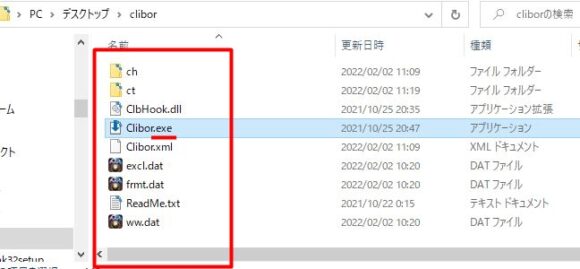
おすすめの記事
-
 1
1 -
マヨネーズは太る?
少し前まではこう思っていました。 が、太る原因は糖質の過剰摂取だと納得しました。 ...
-
 2
2 -
自動車保険の見直しは毎年必要か?
答えから言うと、必要です(`・ω・´) 私の自動車保険は8月。 すでに現在加入中 ...
-
 3
3 -
87歳の現役人間国宝の健康術
今朝の所さんの目がテン! 歌舞伎舞踊の人間国宝でいらっしゃる西川扇蔵(せんぞう) ...
-
 4
4 -
アーモンド 効果
ダイエットにいいとか ガンにいいとか 美容にいいとか 健康にいいとか 挙げればき ...
-
 5
5 -
糖質制限
ダイエットといったらカロリー制限って思ってましたが、これは大きな勘違いだったなぁ ...
-
 6
6 -
一時雨と時々雨の違い
何となく知ってるつもりで大誤解してました。 一時的は ...